Как увеличить шрифт на Андроиде: Samsung, Huawei, Xiaomi
Размер стандартного шрифта, установленного на смартфоне, нравится не всем пользователям. Особенно часто данная проблема наблюдается при плохом зрении. В такой ситуации пользователи интересуются как увеличить шрифт на Андроиде. Сделать это можно как с помощью настроек телефона, так и через специальные приложения.
Как увеличить шрифт на Samsung
Чтобы поменять шрифт клавиатуры на смартфоне Samsung нужно зайти в настройки.
Здесь требуется перейти во вкладку «Дисплей».
Теперь кликните на пункт «Масштаб экрана и шрифта».
В данном разделе возможно изменить шрифт и масштаб страницы. Делается это с помощью удобного ползунка, которые передвигается в нужную сторону: уменьшение – влево; увеличение – вправо. Кстати, в верхнем блоке можно наблюдать за вносимыми правками.
Также в этом меню можно поменять стиль написания. Для этого пролистайте немного вниз и выберите понравившейся вариант.
После всех корректировок нажмите кнопку «Применить». На планшете от Samsung принцип действия аналогичный.
Как увеличить шрифт в СМС на Андроид
Как изменить размер шрифта на Huawei
Первым делом переходим в настройки телефона Хуавей. Там нам нужно зайти во вкладку «Экран».
После этого перед нами открывается огромное меню настроек. Требуется кликнуть по пункту «Размер текста».
Теперь выбираем наиболее удобный размер шрифта на Андроид. Делается это с помощью ползунка, который перемещается вправо или влево для того, чтобы увеличить масштаб написания текста. Наблюдать за вносимыми правками можно в верхней панели на экране телефона, где отображаются все изменения. Также система оповещает о выбранном варианте начертания: максимальный, средний или обычный.
После установки нужного размера текста выйдите из меню редактирования, нажав кнопку «Назад».
Как увеличить шрифт на Xiaomi
Как обычно, первым шагом открываем настройки. Здесь листаем вниз до раздела «Экран».
В открывшемся окне заходим во вкладку «Размер текста». Перед нами появляются непонятные обозначения: S, M, L и т.д. Согласитесь, что данные параметры аналогичны размерам одежды. Как видим, производитель позаботился и позволил пользователям увеличить шрифт по-особенному. Просто двигаем ползунок и на экране смотрим вносимые изменения.
После завершения редактирования кликаем «ОК».
Как изменить размер шрифта в СМС
Чтобы сделать большой шрифт в СМС-сообщениях первым делом нужно изменить его в настройках. Такое действие автоматически корректирует размер текста во всех программах и сервисах. Следуйте представленной выше инструкции для вашей модели телефона.
Что касается смартфонов Самсунг, то здесь ситуация куда проще. Как известно, изменить размер шрифта в СМС можно с помощью кнопок регулировки громкости. Для этого откройте нужное сообщение и зажмите клавишу вверх – для увеличения; вниз – для уменьшения текста.
Как увеличить размер шрифта в Гугл Хром
Первым шагом следует открыть приложение-браузер Google Chrome. Затем нажимаем на «три точки», расположенные вверху дисплея. Из предложенного списка выбираем «Настройки».
Теперь заходим в раздел «Специальные возможности».
На данной странице мы видим специальный ползунок, предназначенные для масштабирования текста. Сбоку от него указан выбранный размер страницы. Передвигайте ползунок пока информация не станет приятной для чтения.
После завершения редактирования нажмите кнопку «Назад». На Android все изменения сохраняться автоматически. Теперь можно просматривать сайты в Гугл Хром, и не напрягать глаза.
2 приложения для изменения размера шрифта
Если с использованием стандартных функций смартфона не удалось добиться нужного результата, то можно воспользоваться сторонними приложениями, которые бесплатно устанавливаются из Google Play. Ниже представлены наиболее качественные из них.
Big Font
Удобная программа с приятным интерфейсом. По отзывам пользователей получила оценку 4.5 в Google Play. Для работы софта не требуется наличие root-прав, что позволяет использовать её на любом телефоне. Первым делом заходим в Play Market и устанавливаем программу как на скриншоте.
Затем запускаем утилиту и видим список масштабов, которые поддерживает ваш смартфон. Как видно, максимальным является параметр в 220%, но по заявлению разработчиков увеличить шрифт на Андроиде можно до 300%.
Теперь выбираем нужный размер букв и нажимаем «Apply». В блоке с текстом отображается пример выбранного варианта.
Кликаем «Set» и попадаем в настройки устройства. Здесь требуется активировать галочку напротив предложенного пункта.
После этого можно наслаждаться приятным для глаз текстом.
Change Font Size
По статистике Плей Маркета приложение имеет более 3 млн скачиваний, что несомненно является показателем качества. Это также подтверждает общая оценка программы – 4.3 балла. Сначала установим утилиту с иконкой как на скриншоте.
Затем запустим скачанный софт. При первой загрузке пользователю предоставляется краткое описание возможностей приложения. Заявлено, что можно изменить размер текста с 20 до 1000 процентов!
Теперь листаем меню до нужного масштаба. В нашем случае на смартфоне Huawei максимальным был вариант в 250%.
Нажимаем кнопку «Применить» и в открывшемся окне переводим ползунок в правую сторону.
Как видим, увеличить шрифт на Андроиде достаточно просто. Наиболее удобно это делается с помощью стандартных настроек системы. Однако если предложенных масштабов не хватает, то можно воспользоваться дополнительным ПО.
Как изменить шрифт в СМС на Самсунге
Как уменьшить шрифт в СМС на “Самсунге”, если текущий размер вас категорически не устраивает? Стиль и размер текста на Galaxy настраиваются достаточно легко. Ваше устройство оснащено ОС Android, а это весьма дружелюбная и простая в управлении система. Вот что следует знать перед корректировкой большого текстового масштаба:
- это распространенная проблема;
- в некоторых моделях задействованы клавиши громкости;
- иногда увеличивать либо уменьшать шрифт можно щипками;
- на смартфоне Гэлакси А5 изменения могут не сохраниться.

Как увеличить или уменьшить шрифт
Проблема со шрифтами на Гэлакси неоднократно описывалась на форумах. Подобрать универсальный рецепт под каждую модель мы не можем, поэтому будем давать универсальные рекомендации. Действовать придется через “Настройки” – это стандартная кнопка, она сразу бросается в глаза на экране. Дальнейшие шаги:
- Тапнуть по “Настройкам”.
- Переместиться в “Дисплей”.
- Нажать “Шрифт”.
- Отрегулировать экранный масштаб.
- Настроить стилистику либо загрузить собственный вариант.
- Закрепить успех клавишей “Готово”.
Как видите, с Андроидами особых сложностей не возникает. Для наглядности мы разложим описанный алгоритм по картинкам. А начнем с расположения опции “Настроек”.


Приступаем к отладке параметров. Переместившись во вкладку “Шрифт”, займитесь масштабированием дисплея.

Пора выяснить, как уменьшить шрифт в СМС на “Самсунге”. Действовать придется с помощью ползунков. Перемещая ползунок влево, вы уменьшаете текст, вправо – увеличиваете.

Отредактируйте стиль. Если не хватает встроенных вариантов, скачайте и установите собственный. Тут широкое поле для творческой мысли.


Как видите, не нужно изобретать велосипед. В Андроидах предусмотрена система экранной регулировки – эти опции одинаковы для всех линеек “Самсунга”. Коррекция отнимет у вас пару минут.
Как увеличить шрифт на Android смартфоне?

Посмотрим правде в глаза: независимо от того, насколько хороши экраны на наших андроид телефонах и планшетах, текст иногда может быть слишком маленьким, если у вас плохое зрение. Отличная новость — существует множество способов, которые помогут вам увеличить шрифт на Android смартфоне.
Инструкция является универсальной, независимо от того, какой смартфон (какого производителя) и какой версии Android вы используете. Мы расскажем Вам обо всех способах увеличения размера текста на андроид смартфоне. Прочитав наши рекомендации, информация на дисплее будет восприниматься без использования очков или прищуриваний.
Начнем с самого простого решения – определение версии Android устройства. Сдвигаем шторку сверху вниз и нажимаем «Настройки» — «Сведения о телефоне» — «Сведения о ПО». В открывшемся окне, в нашем случае в самом верху, выводится версия андроид устройства.
Если Вы запутались, и не знаете, как определить версию своего андроид смартфона, воспользуйтесь изображениями, которые представлены ниже. Они значительно облегчат навигацию по меню смартфона или планшета. С версией смартфона определились, теперь выберите необходимую инструкцию в оглавлении.



Увеличение шрифта на Android 7.0 – 7.X
На большинстве телефонов Android изменение шрифта не может быть проще, чем смена мелодии звонка. В первую очередь для наглядного примера мы используем Pixel XL под управлением Android 7.1.1 Nougat. Процесс изменения размера шрифта должен быть идентичным для всех устройств, включая более ранние версии андроид.
Все может выглядеть немного иначе, в зависимости от производителя Android и телефона, но в остальном алгоритм действий всегда похож. Например, функционал Android 7.x включает в себя предварительный просмотр того, как будет выглядеть текст. Более старые версии ОС просто отображают варианты увеличенного или уменьшенного шрифта без предварительного просмотра.
Для увеличения размера текста, зайдите в меню «Настройки». Вы можете сделать это, потянув шторку уведомлений (дважды на некоторых устройствах), а затем выбрав значок шестерёнки.

Затем прокрутите вниз до пункта «Показать» и коснитесь его. В этом меню Вы найдите параметр «Размер шрифта».

Левый скриншот показывает, как это выглядит на андроиде 7.x, правый — Android 6.x. В обоих вариантах доступны те же параметры, что и с предварительным просмотром.


Стоит отметить, что процесс увеличения шрифта может выглядеть немного иначе в зависимости от вашего устройства. Для полноты картины ознакомьтесь с этим меню на устройствах Samsung (слева) и LG (справа).


После того, как Вы выбрали свой шрифт, просто вернитесь из этого меню, и изменения будут сохранены. Ничего более делать не стоит.
Как изменить размер шрифта на Android 8.0 – 8.X
С приходом Android 8.0 и более свежей версией ПО, Вы не испытаете проблем по изменению размера текста или значков приложений. Новая операционная система для смартфона позволяет Вам настроить размер экрана, иконок, текста и других элементов интерфейса исходя из ваших предпочтений.
Для увеличения размера текста на экране андроид 8.0 и более ранней версии, проделайте следующий алгоритм действий:

Перейдите в раздел «Дисплей»;

Откройте пункт меню «Шрифт и масштаб экрана»;

Сдвигайте ползунок влево или вправо для изменения размера шрифта.

Видео: «Как увеличить размер шрифта на Android-устройстве?
Специально для тех, у кого нет времени читать текстовую инструкцию, мы записали короткое видео FAQ, которое представлено ниже.
Что касается увеличения размера текста в СМС и браузере?
Большой шрифт в СМС-сообщениях на андроид или браузере устройства автоматически изменится при изменении настроек по нашему алгоритму, которые представлен в инструкции или на видео-записи. Если у Вас возникнут вопросы, мы с удовольствием ответим на них в сообщениях к этой статье.
Источник: ollimpia.ru
В главном мессенджере Android, Google Messages, теперь можно менять размер шрифта в чатах
Компания Google запустила свежее нововведение для Google Messages (Сообщения) — базового приложения для обмена сообщениями на смартфонах Android.
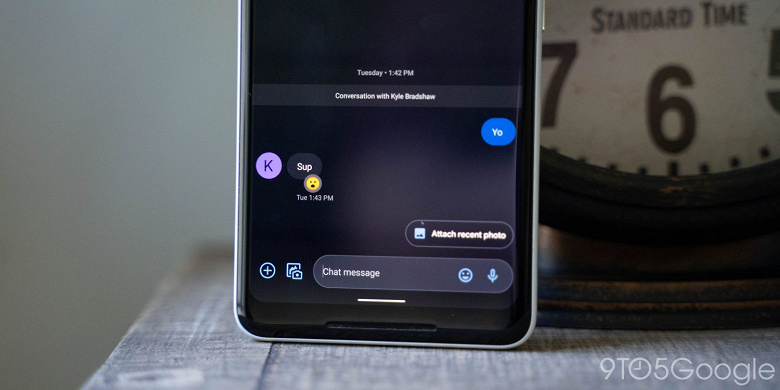
Вслед за запуском сквозного шифрования (end-to-end) и возможности отмечать сообщения звёздочкой, теперь разработчики реализовали простой способ изменить размер шрифта в чатах, не меняя размера шрифта по всей системе.
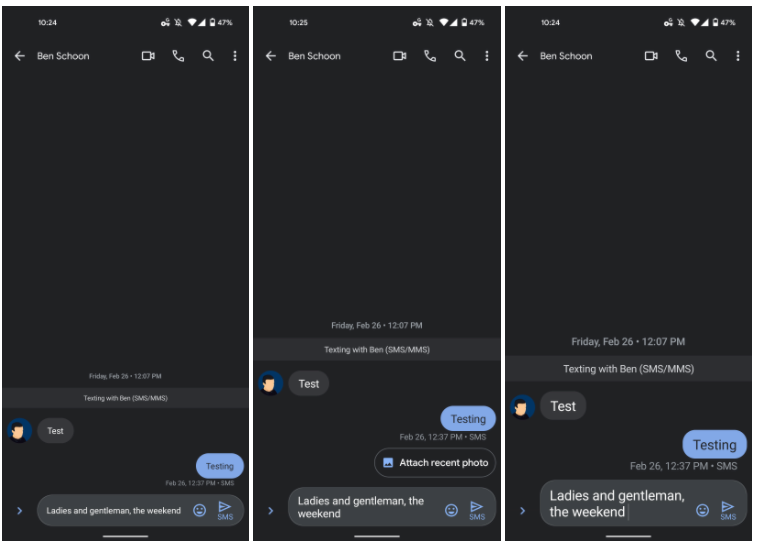
Функциональность довольно проста — можно открыть любую беседу и сделать характерный жест с разведением пальцев, что увеличит большую часть текста в текущем окне, при этом панель приложения остается прежней. Все временные метки и всплывающие окна сообщений корректируются соответствующим образом, включая подсказки и текст в поле ввода. Значки, такие как фото контактов и кнопка отправки, а также меню размер не меняют размер.
Можно несколько раз развести пальцы, чтобы последовательно увеличить размер текста. «Щипок» вернёт текст к изначальному состоянию. Единственное исключение — функция не работает при открытой экранной клавиатуре.
Источник: www.ixbt.com
Как изменить размер шрифта в чате Telegram на Samsung Galaxy

Не секрет, что популярность любого удачного приложения складывается из многих вещей. Открытость Операционной Системы Android способствовала разработке большого количества приложений для пользователей смартфонов. Хотя многие приложения и решают схожие задачи, но в условиях высокой конкуренции далеко не все из них выходят на первые места по количеству скачиваний.
Наиболее важные критерии влияющие на высокий рейтинг любой программы это актуальность решаемых задач и удобство пользования. Удобство пользования, в свою очередь, складывается из многих компонентов и часто зависит от сбалансированного дизайна, позволяющего легко воспринимать информацию с не такого уж большого экрана смартфона.
Но люди бывают разного возраста и склада характера, и поэтому создать макет приложения который бы удовлетворил всех его пользователей практически невозможно. Поэтому грамотные разработчики программ предусматривают возможность настройки внешнего вида приложения «под себя». Одним из таких важных параметров является регулировка размера шрифта текста. Кому-то, особенно молодым людям, нравится, чтобы на экране было представлена вся полнота информации, и поэтому они предпочитают более мелкий шрифт. Людям старшего поколения удобнее, чтобы шрифт был более крупный, так, чтобы текст читался без затруднения.
А как увеличить или уменьшить размер шрифта в чатах Telegram-мессенджера на смартфонах Samsung Galaxy?
Далее мы опишем процесс изменения размера шрифта в сообщениях Telegram для всех мобильных устройств с Операционной Системы Android, на примере редакционного смартфона Samsung Galaxy A50 с ОС Android 10.
Инструкция по настройке размера шрифта в сообщениях Telegram для смартфонов с ОС Android.
1. Открываем мессенджер Telegram с рабочего экрана телефона.
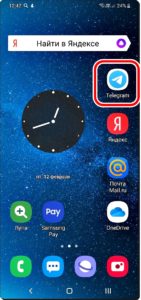
Скрин №1 – нажать на иконку приложения Telegram.
2. На основной странице мессенджера нужно открыть главное меню. Для этого нужно нажать на значок «Три линии» вверху экрана.
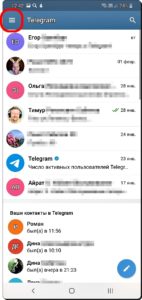
Скрин №2 – нажать на значок «Три линии».
3. В главном меню нужно открыть раздел «Настройки», нажав на его значок.
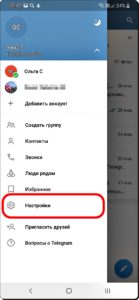
Скрин №3 – коснуться значка «Настройки» в главном меню.
4. В разделе «Настройки» нужно открыть подраздел «Настройки чатов».

Скрин №4 – нажать на название подраздела «Настройки чатов».
5. В подразделе «Настройки чатов» в самом верху находится шкала с ползунком «Размер текста сообщений»: передвигая ползунок вправо по этой шкале, вы увеличите размер шрифта сообщений; перемещая ползунок влево – вы уменьшите размер шрифта сообщений.
Сейчас размер шрифта 16 пикселей.
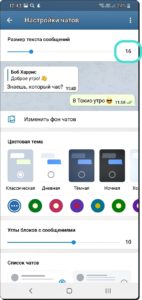
Скрин №5 – вид подраздела «Настройки чата» со шкалой настройки «Размер текста сообщений».
Увеличим размер шрифта до 25 пикселей. Для этого переместим ползунок вправо, пока текущее значение шрифта не станет равным «25».
Здесь же на экране ниже шкалы настройки размера текста сообщения находится образец вида сообщения в чате. При увеличении шрифта – размер букв в образце тоже будет увеличиваться. Поэтому, глядя на образец сообщения в чате и, перемещая ползунок вправо или влево, вы сможете установить размер шрифта, который бы вас удовлетворил.

Скрин №6 – переместим ползунок настройки размера шрифта вправо до значения «25».
6. Вот таким образом мы выставим удобный размер шрифта в сообщениях для всех чатов мессенджера Telegram.
Пользуйтесь на здоровье данным способом настройки размера шрифта для комфортного восприятия информации.
Источник: hifilive.ru